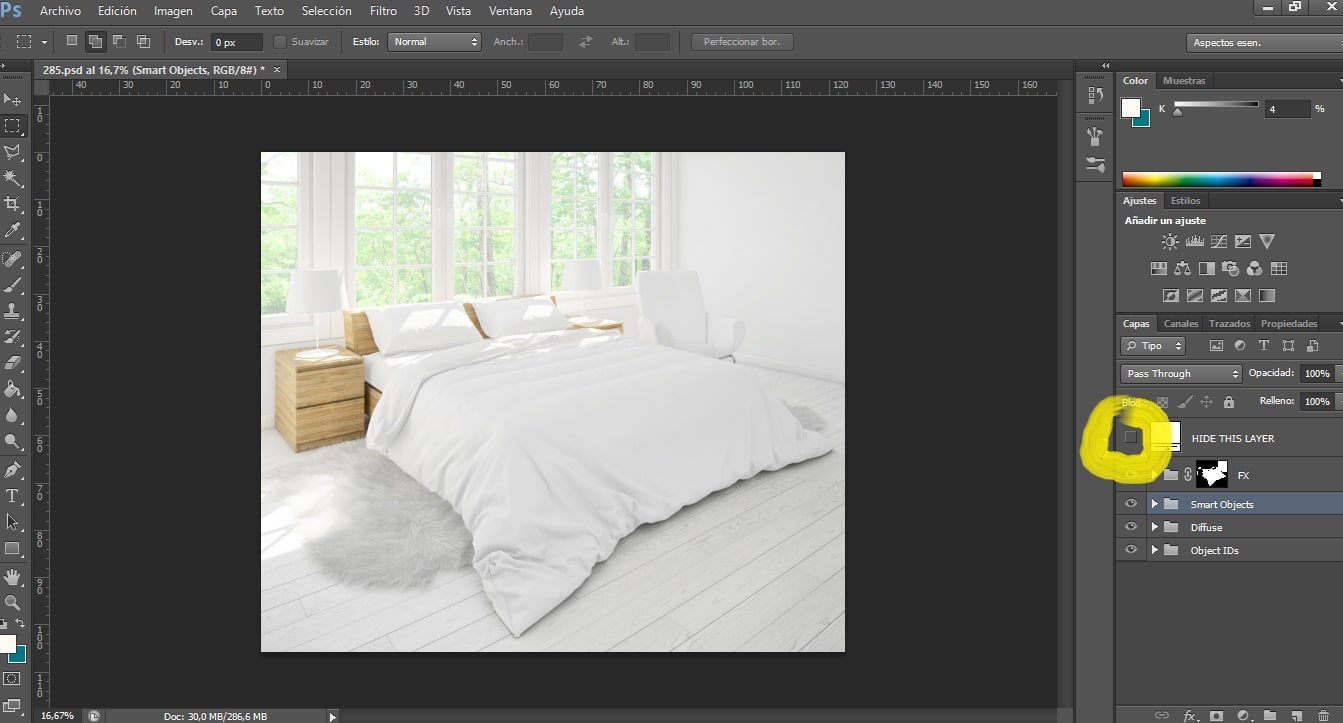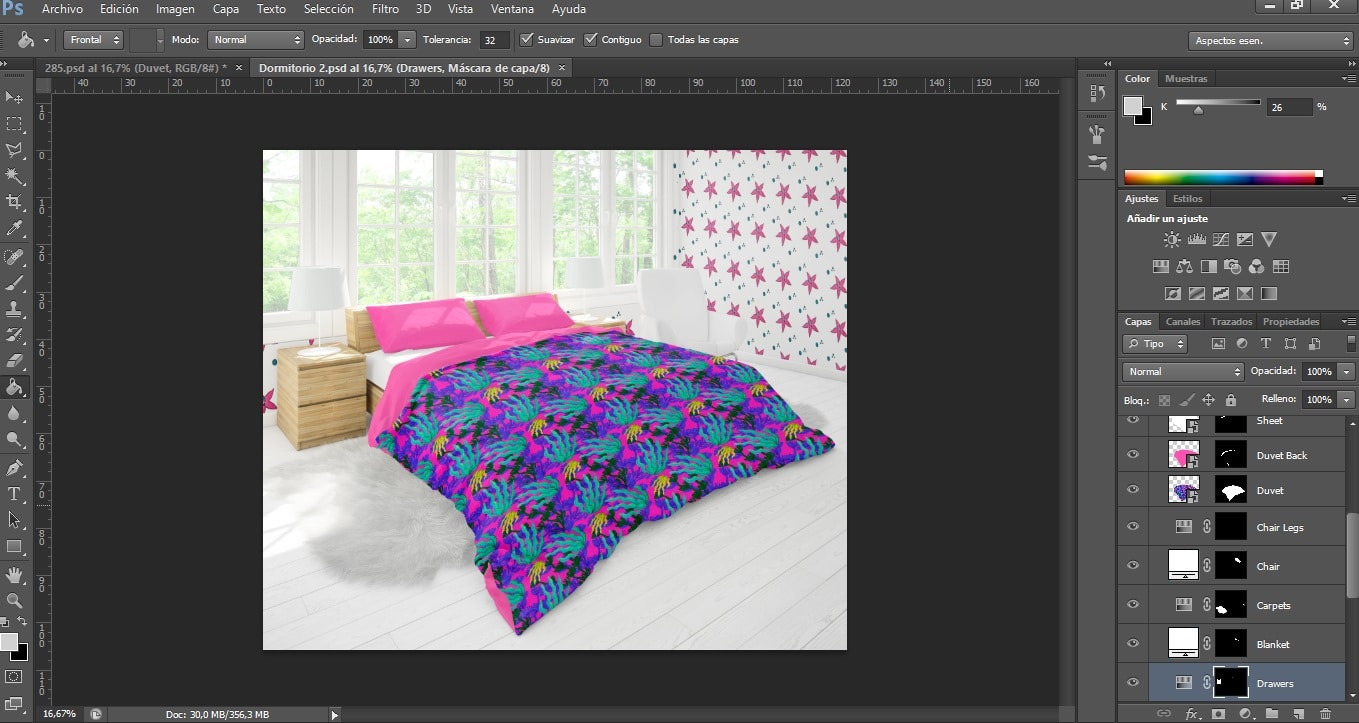Ønsker du å bruke designene dine på en rekke produkter? Trenger du å skrive dem ut og lage dekorasjoner for å markedsføre dem, men du har et lavt budsjett? Du er på rett sted.
Mockups er fotomontasjer som lar oss se hvordan produktene våre blir ved å bruke designet vi ønsker, samt vise potensielle kunder forskjellige alternativer de kan stole på.
Vi kan bruke en rekke typer design for å lage en Mockup, fra enkle tegninger til utskrifter eller mønstre, som vil omfatte mer overflate på produktet. Slik at designet ditt ser bra ut og ikke blir pikselert når det forstørres i tilfelle et stort overflateprodukt, anbefaler jeg at du tar en titt på innlegget mitt: Hvordan lage et mønster med Photoshop.
Det er mange modeller på markedet som lar oss lage tusenvis av kreasjoner med ett enkelt design. Fra husdekorasjoner (å kunne endre design på møblene, tapetet, sengeteppene, teppene, putene og en lang osv.), Klær (t-skjorter, bukser, skjørt ...), tilbehør (ryggsekker, vesker , vesker ...), skrivesaker (notatbøker, vesker ...) og alt vi kan forestille oss.
Vi kan også finne hundrevis av sider med gratis mockups. I dette tilfellet er det viktig at vi, når vi skal jobbe med Photoshop, laster ned de riktige filene, som vil være de med .PSD-utvidelsen. Glem heller ikke å nevne kilden til din Mockup, ikke bare for å henvise til artisten som opprettet den, men for å spare deg for juridiske problemer når du bruker Mockup kommersielt.
Først og fremst anbefales det at du har designet ditt lagret som et Photoshop Smart Object, for å endre det, som jeg forklarte i mitt forrige innlegg.
Fremgangsmåte for å bruke en Mockup
- For å starte åpner vi Mockup i Photoshop. Vi får et blankt bilde. Slik at dekorasjonen som vi skal bruke kommer ut vi må skjul en kappe, generelt blir vi fortalt hvilken det er med sin egen tittel. Så vi trykker på lagets øye og skjuler det.
- Vi kan se hvordan dette dokumentet består av forskjellige smarte gjenstander, så mange som elementer kan endres i dekorasjonen. Vi klikker på den vi vil endre, og åpner et nytt vindu der et tomt bilde vises.
- Det er i dette bildet vi må sette vårt design. Så trykker vi Fil> Åpne for å åpne designet vårt. Den vil vi velge og vi vil gi Kopiere og lime inn på det blanke dokumentet.
- Vi justerer dokumentet vårt slik vi foretrekker det. Det er viktig å se hvor stort elementet i den aktuelle dekorasjonen kommer til å være, det er ikke det samme å designe et dyner enn en pute. Hvis du bruker mønstre, må du sørge for at de har riktig størrelse. Vi gir til Fil> Lagre.
- Nå kommer vi tilbake til settet. Designet vårt blir automatisk plassert på nettstedet ditt. Hvis det ikke ser bra ut, må vi bare gå tilbake til forrige dokument, endre det og trykke Lagre igjen, og så videre til det passer det vi ønsker.
- Vi kan også male områder av Mockup i farger for bedre å matche designene våre. For å gjøre dette, i stedet for å sette et design på det blanke bildet, vi velger en farge, verktøyet til Mal potte og vi klikker på laget uten bakgrunn (ikke på den andre, fordi verktøyet ikke vil fungere, må vi kanskje skjule det slik at fargen vises).
- La designen være klar Fil> Lagre som. Hvis vi lagrer det med Photoshop-utvidelsen, kan vi endre det senere. For å bruke det i sosiale nettverk, på nettstedet ditt eller sende det til en potensiell klient, Det anbefales at du lagrer den i .JPEG-format.
På denne enkle måten har vi spart et stort budsjett på fotografering, dekorasjon, utskrift osv.
I tilfelle du har en bestilling, må du ta designet til skriveren ved å følge instruksjonene. Husk at de vanligvis bruker CMYK-modus når de skriver ut, som jeg forklarte i dette forrige innlegget. Du bør også ta hensyn til hvilken type fil de ber om, vanligvis .PNG eller .JPEG, samt størrelsen.
Hva venter du på for å begynne å designe?